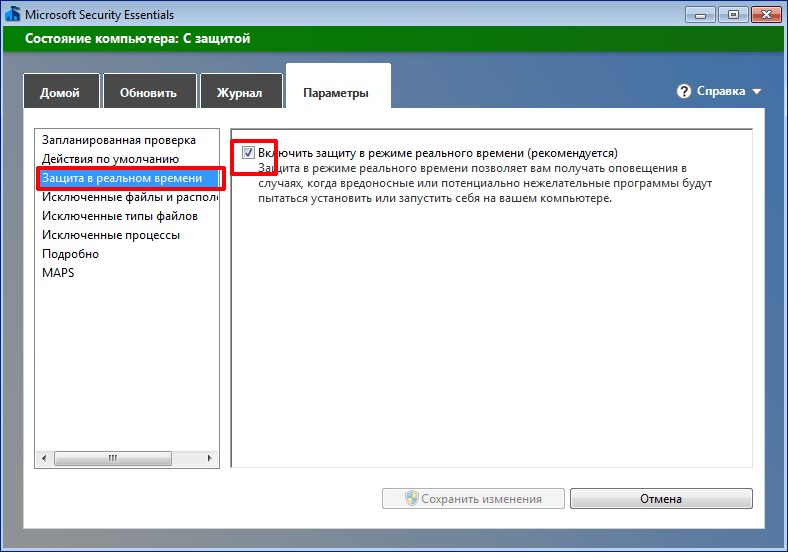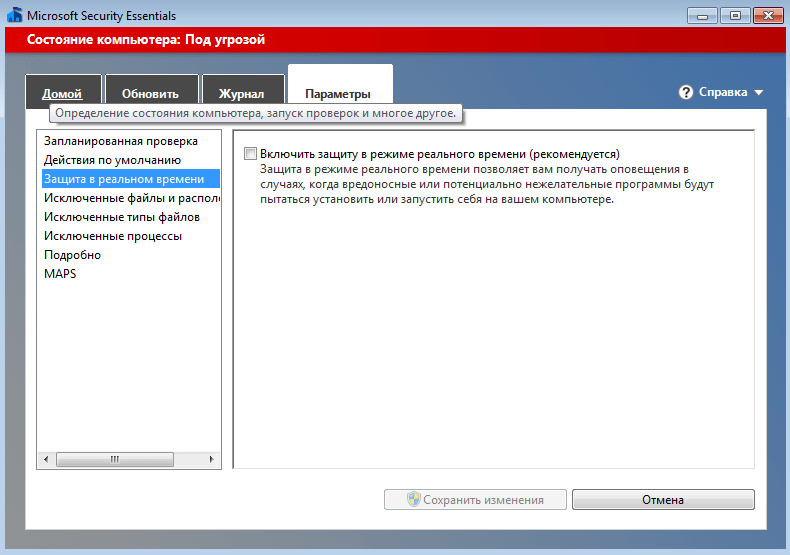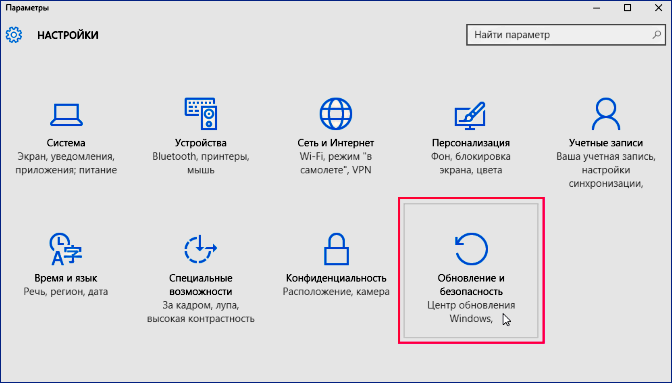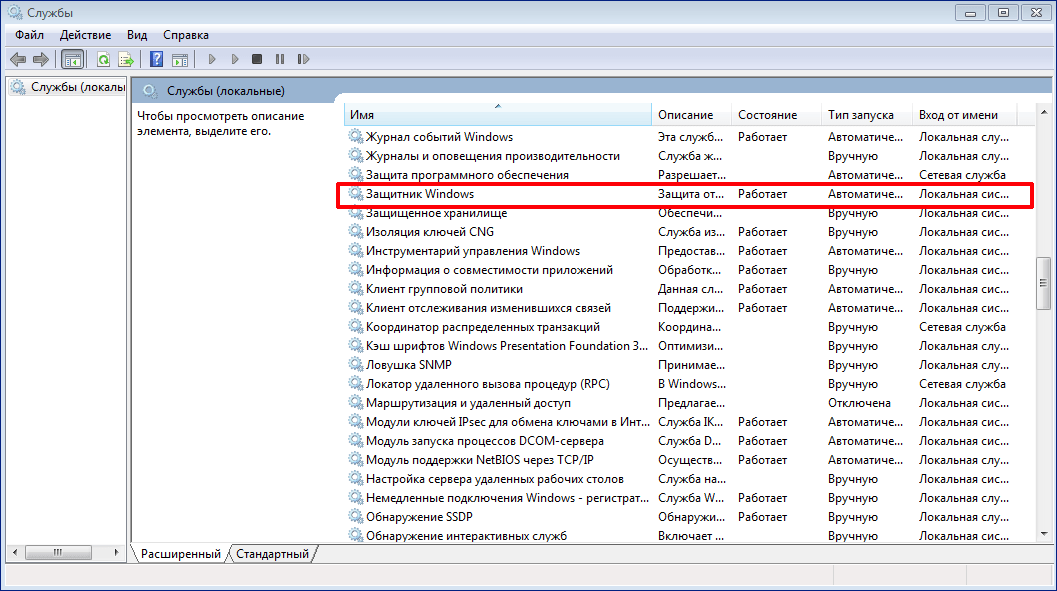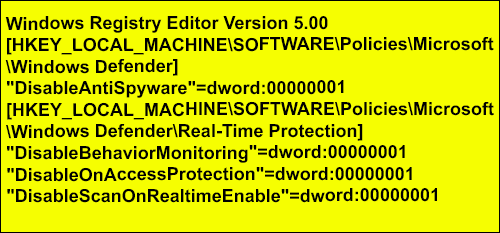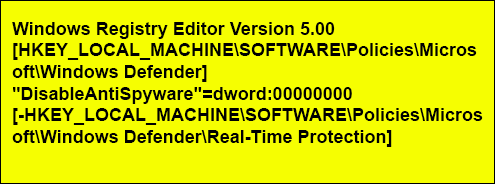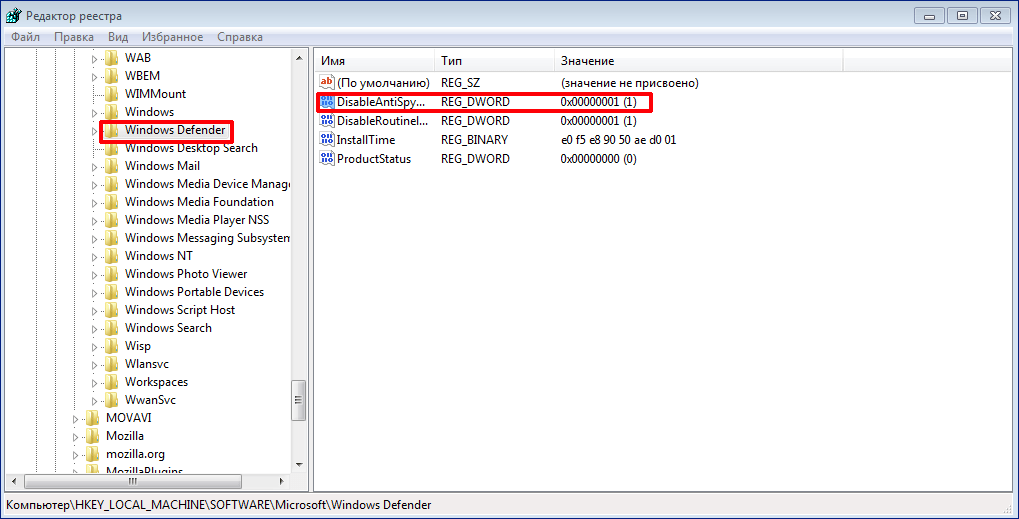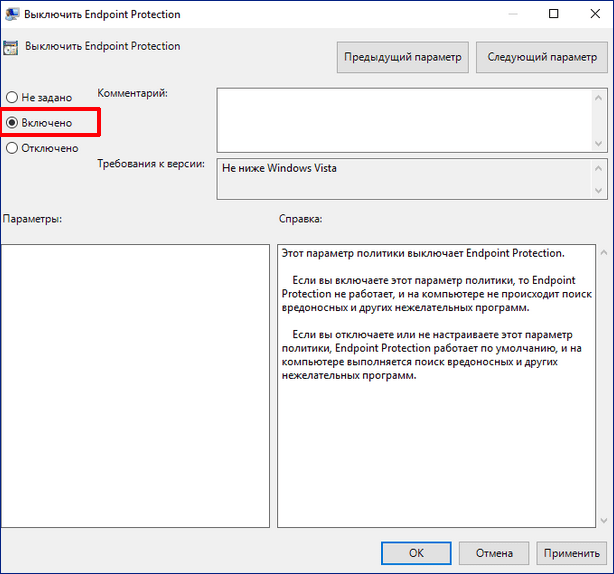Содержание
- Windows 7
- Windows 8 — 10
- Отключение через реестр
- Интерфейс Endpoint Protection
- Вопросы и ответы
В процессе использования операционной системы время от времени можно столкнуться с необходимостью отключения антивируса, например, для установки сторонних программ или другого (аналогичного) решения, чтобы между ними не возник конфликт. Сегодня мы расскажем о том, как деактивировать стандартное для Windows средство защиты — Microsoft Security Essentials — в каждой из версий этой ОС.
Скачать последнюю версию Microsoft Security Essentials
Windows 7
- Открываем нашу антивирусную программу. Переходим в параметры «Защита в реальном времени». Убираем галочку напротив отмеченного на изображении ниже пункта. Жмем сохранить изменения.
- Программа спросит вас: «Можно ли разрешить внести изменения?». Соглашаемся. В верхней области стандартного антивируса появится: «Состояние компьютера: Под угрозой», которая и значит, что он уже отключен.
Windows 8 — 10
В 8-й и 10-й версии Виндовс, данный антивирус называется Windows Defender (Защитник). Теперь он вшит в операционную систему и работает практически без вмешательства пользователя. Отключить его стало несколько сложнее, но все же это возможно.
При установке другой антивирусной программы, если она распознается системой, защитник должен отключаться автоматически.
- Заходим в «Обновление и безопасность» и отключаем «Защиту в реальном времени».
- Переходим в системные «Службы» и отключаем там службу Защитника.
Служба будет на время деактивирована.
Отключение через реестр
Первый вариант
- Для того чтобы отключить антивирус Microsoft Security Essentials (Защитник) добавляем в реестр файл с текстом.
- Перезагружаем компьютер.
- Если все сделали правильно, должна появиться надпись: «Защитник выключен групповой политикой». В параметрах защитника все пункты станут не активны, а служба защитника будет отключена. Для того чтобы вернуть все обратно, добавляем в реестр файл с текстом.
Альтернатиный вариант
- Заходим в реестр. Ищем «Windows Defender».
- Свойство «DisableAntiSpyware» меняем на 1.
- Если такого нет, самостоятельно добавляем и присваиваем значение 1.
Это действие включает Endpoint Protection. Для того чтобы вернуть все обратно, поменяйте параметр на 0 или удалите свойство.
Интерфейс Endpoint Protection
- Заходим в «Пуск», вводим в командной строке «gpedit.msc». Подтверждаем. Должно появиться окно для настройки «Endpoint Protection (Групповая политика)».
- Включаем. Защитник будет полностью отключен.
Сегодня мы рассмотрели способы отключения Microsoft Security Essentials, но не всегда целесообразно это делать. Выполнять отключение рекомендуется только при установке другого антивируса.
Еще статьи по данной теме:
Помогла ли Вам статья?
Фишки по работе с ПК
Время чтения 2 мин.Просмотры 297Опубликовано 13 января, 2015


- Для начала запустим программу. Для этого нам нужно зайти в «Пуск» (В левом нижнем углу экрана), и если его нет в меню быстрого доступа, то нажать «Все программы» и найти строку «Microsoft Security Essentials». Когда мы его запустим, окно будет выглядеть так:
- На переднем плане окна находится информация о состоянии защиты, справа — параметры проверок; снизу окна располагаются «Подробности проверок». Нам же нужна графа «Параметры», которая стоит четвертой в верхних графах. Для ясности она выделена маркером на скриншоте:
- Когда мы зайдём в «Параметры», пред нами предстанут: слева список разделов, таких как «Запланированная проверка», «Действия по умолчанию», etc., справа же настройки в зависимости от того раздела, который мы выберем. Нам нужен раздел «Защита в реальном времени», который в списке разделов третий сверху. Вот он, отмечен маркером:
- Вот мы зашли в раздел «Защита в реальном времени». В правой части окна будет лишь одна настройка — “Включить защиту реального времени (рекомендуется), которую нам и нужно выключить, чтобы выключить антивирус. В отличии, например, от таких антивирусов как Comodo, тут нет функции временного отключения. Вы просто заходите и отключаете тогда, когда Вам нужно, и включаете тогда, когда в нём нуждаетесь. После того, как Вы его включили или же выключили, Вам следует нажать «Сохранить изменения», что внизу окна. Всё довольно просто. Однако, для пущей уверенности, отмечу галочку маркером, и проведём стрелку к «Сохранить изменения»:
Вот и всё. Антивирус Microsoft Security Essentials после проделанной нами операции прекратил свою работу. Включайте и выключайте его тогда, когда вам это нужно.
Внимание! Узнайте! Как сделать яндекс стартовой страницей, чтобы при запуске браузера открывался поиск от Яндекса — это удобно! Погода, курсы валют сразу при запуске браузера.
Many people today who use Windows also use Microsoft Security Essentials (MSE). MSE is a built-in protection on your computer against viruses, spyware, and other malicious software. There are times that users might want to temporarily disable the service, whether for troubleshooting purposes or just because the service can sometimes be annoying. For whatever reason you have, you can easily disable MSE.
-
1
Open MSE. Click “Start” and type in “security” in the search field at the bottom of the menu. From the search results, under the “Programs” subheading, click “Microsoft Security Essentials” to open the program.
-
2
Open Settings. Once the program loads a new window will open, and 4 different tabs will be at the top. From these options, click the Settings tab.
-
3
Disable real-time protection. A new menu will appear in the form of two different display boxes. In the box on the left, click the “Real-time protection” option. In the right display box, it should say “Turn on real-time protection (recommended),” and there should be a checkbox to the left of the option. Uncheck this option to disable MSE.
- Please note that if there is no other security software enabled on your PC, disabling MSE can endanger your PC by leaving it open to viruses and malware.
- If you would like to enable MSE again, simply repeat the process above, but instead make sure that the “real-time protection” checkbox is checked.
-
1
Open MSCONFIG. Hold down the Windows key on your keyboard, it should be to the left of the Alt key, then press the R key once. A small window will open in the lower left-hand corner of your screen. In this window, type “msconfig” then hit Enter.
-
2
Click the Startup tab at the top once the program loads. Inside this tab is a list of different programs that start each time the PC boots up.
-
3
Disable MSE. Under the “Startup Item” section of this list, look for “Microsoft Security Client.” There should be a checkbox to the left of it. Uncheck the checkbox to disable MSE.
- Click “Apply” at the bottom right of the window, then click the “OK” button to continue.
-
4
Restart the PC. After hitting “OK,” a pop-up will appear asking you to restart the PC to make the changes take effect. Click “Restart” to do so.
- Now, MSE will no longer automatically start when you turn on your PC.
Ask a Question
200 characters left
Include your email address to get a message when this question is answered.
Submit
About this article
Thanks to all authors for creating a page that has been read 28,723 times.
Is this article up to date?
Many people today who use Windows also use Microsoft Security Essentials (MSE). MSE is a built-in protection on your computer against viruses, spyware, and other malicious software. There are times that users might want to temporarily disable the service, whether for troubleshooting purposes or just because the service can sometimes be annoying. For whatever reason you have, you can easily disable MSE.
-
1
Open MSE. Click “Start” and type in “security” in the search field at the bottom of the menu. From the search results, under the “Programs” subheading, click “Microsoft Security Essentials” to open the program.
-
2
Open Settings. Once the program loads a new window will open, and 4 different tabs will be at the top. From these options, click the Settings tab.
-
3
Disable real-time protection. A new menu will appear in the form of two different display boxes. In the box on the left, click the “Real-time protection” option. In the right display box, it should say “Turn on real-time protection (recommended),” and there should be a checkbox to the left of the option. Uncheck this option to disable MSE.
- Please note that if there is no other security software enabled on your PC, disabling MSE can endanger your PC by leaving it open to viruses and malware.
- If you would like to enable MSE again, simply repeat the process above, but instead make sure that the “real-time protection” checkbox is checked.
-
1
Open MSCONFIG. Hold down the Windows key on your keyboard, it should be to the left of the Alt key, then press the R key once. A small window will open in the lower left-hand corner of your screen. In this window, type “msconfig” then hit Enter.
-
2
Click the Startup tab at the top once the program loads. Inside this tab is a list of different programs that start each time the PC boots up.
-
3
Disable MSE. Under the “Startup Item” section of this list, look for “Microsoft Security Client.” There should be a checkbox to the left of it. Uncheck the checkbox to disable MSE.
- Click “Apply” at the bottom right of the window, then click the “OK” button to continue.
-
4
Restart the PC. After hitting “OK,” a pop-up will appear asking you to restart the PC to make the changes take effect. Click “Restart” to do so.
- Now, MSE will no longer automatically start when you turn on your PC.
Ask a Question
200 characters left
Include your email address to get a message when this question is answered.
Submit
About this article
Thanks to all authors for creating a page that has been read 28,723 times.
Is this article up to date?
Содержание
- Как отключить майкрософт секьюрити эссенциале для виндовс 7
- Как отключить microsoft security essentials в windows 7
- Отключение Microsoft Security Essentials в Windows
- Windows 8 — 10
- Отключение через реестр
- Интерфейс Endpoint Protection
- Как отключить Microsoft Security Essentials в Windows 7?
- Что такое Майкрософт Секьюрити?
- Как его отключить
- Как отключить Microsoft Security Essentials? Как временно отключить защиту?
- Что такое MSE
- Функциональность MSE
- Особенности программы
- Временное отключение MSE
- Что стоит знать пользователям MSE
- Главные преимущества MSE
- Самые частые вопросы
- Как отключить антивирус Microsoft Security Essentials
- Как отключить microsoft security essentials в windows 7
- Отключение
- Исключения
- Vsesam
Как отключить майкрософт секьюрити эссенциале для виндовс 7
Инструкция для тех, кто не знает, как отключить Microsoft Security Essentials. Весь процесс отключения займет несколько секунд. Рассмотрим детально.
Microsoft Security Essentials является версией антивирусной программы, которую на бесплатной основе предоставляет корпорация Microsoft. Это приложение выполняет поиск шпионских и троянских программ, руткитов и других вредоносных файлов на компьютерах под управлением операционных систем Windows. Отметим и то, что лицензия на MSE является бесплатной не только для домашних ПК, но и для компьютеров, что применяются в малом бизнесе.
Не всегда такая «забота» от корпорации Microsoft подходит простому пользователю, а иногда подобный антивирус просто мешает и юзер устанавливает то антивирусное ПО, которому он доверяет больше.
Для того, чтобы отключить Microsoft Security Essentials, найдите в системном трее (правый нижний угол рабочего стола Windows) значок данного антивируса, который имеет зеленый цвет. Кликните на нем и выберите из открывшегося списка строку «Открыть».
В открывшемся окне перейдите на вкладку «Параметры», ведь именно там хранятся все основные настройки работы Microsoft Security Essentials. Теперь перейдите в раздел «Защита в реальном времени» и, ознакомившись с его содержимым, уберите метку с поля «Включить защиту в реальном времени». Далее необходимо подтвердить внесенные изменения нажатием кнопки «Сохранить изменения».
Система безопасности ОС Windows выдаст сообщение об изменениях на компьютере, которые Вы должны подтвердить нажатием кнопки с надписью «Да».
Теперь можно закрыть окно антивируса. В трее появится иконка приложения MSE красного цвета, а также надпись, которая будет предупреждать об отключенном антивирусе.
Закройте ее нажатием «крестика». Все, антивирус MSE отключен, а понадобилось на это всего пару секунд.
Теперь Вы даже знакомых можете научить, как отключить Microsoft Security Essentials. Помните, при отключении антивирусных программ Ваш компьютер подвержен риску заражения вредоносным ПО. Установите на свой ПК тот антивирус, которому Вы доверяете или который рекомендуют знающие люди. Удачи.
Помните, что программная продукция компании Microsoft защищена авторскими правами и установка пиратских копий какого-либо ПО может повлечь за собой неприятные последствия. Используйте для решения корпоративных и частных задач исключительно лицензионной программное обеспечения, что гарантирует защищенность устанавливаемого приложения и его подлинность. От Microsoft лицензии купить теперь у многих организаций, которые имеют соответствующее разрешение на торговлю данной продукцией. Рекомендуем обращаться в компанию «АйТи Прогресс», ведь эта группа профессионалов уже зарекомендовала себя на рынке лицензирования и готова предоставить Вам развернутую консультацию по программным продуктам MS.
Источник
Как отключить microsoft security essentials в windows 7
Отключение Microsoft Security Essentials в Windows
В процессе использования операционной системы время от времени можно столкнуться с необходимостью отключения антивируса, например, для установки сторонних программ или другого (аналогичного) решения, чтобы между ними не возник конфликт. Сегодня мы расскажем о том, как деактивировать стандартное для Windows средство защиты — Microsoft Security Essentials — в каждой из версий этой ОС.
Windows 8 — 10
В 8-й и 10-й версии Виндовс, данный антивирус называется Windows Defender (Защитник). Теперь он вшит в операционную систему и работает практически без вмешательства пользователя. Отключить его стало несколько сложнее, но все же это возможно.
При установке другой антивирусной программы, если она распознается системой, защитник должен отключаться автоматически.
- Заходим в «Обновление и безопасность» и отключаем «Защиту в реальном времени».
Служба будет на время деактивирована.
Отключение через реестр
Первый вариант
- Для того чтобы отключить антивирус Microsoft Security Essentials (Защитник) добавляем в реестр файл с текстом.
Альтернатиный вариант
- Заходим в реестр. Ищем «Windows Defender».
Это действие включает Endpoint Protection. Для того чтобы вернуть все обратно, поменяйте параметр на 0 или удалите свойство.
Интерфейс Endpoint Protection
Сегодня мы рассмотрели способы отключения Microsoft Security Essentials, но не всегда целесообразно это делать. Выполнять отключение рекомендуется только при установке другого антивируса.
Отблагодарите автора, поделитесь статьей в социальных сетях.
Как отключить Microsoft Security Essentials в Windows 7?
Если Вам нужно отключить Microsoft Security Essentials, эта статья для Вас.
( голосов, в среднем: из 5)
Что такое Майкрософт Секьюрити?
Microsoft Security Essentials – это пакет бесплатных антивирусных программ от Microsoft. MSE позволяет защитить компьютер от руткитов, вирусов, троянского и шпионского ПО. Стоит отметить, что этот пакет функционирует лишь на тех ПК, где установлена прошедшая валидацию операционная система Windows (версии 7 или Vista).
Пакет автоматически обновляет собственную базу вирусных определений, скачивая новые данные с Microsoft Update трижды в сутки. Кроме того, он постоянно собирает информацию о работе вашего компьютера и отправляет ее на сервер Microsoft, с целью повышения эффективности борьбы с сетевыми угрозами.
Что нужно сделать, чтобы отключить обновление Windows 10
Основные возможности программы:
Главными преимуществами MSE являются быстродействие и невысокая нагрузка на процессор. Выполняя функцию защиты в реальном времени, он использует всего 4 МБ оперативной памяти в сутки.
Как его отключить
Как отключить Microsoft Security Essentials? Как временно отключить защиту?
Нередко у пользователей «Виндовс» возникает вопрос, как отключить Microsoft Security Essentials. Давайте сначала разберемся, что это такое и зачем нужно нашему ПК, а также можно ли его отключать и как это сделать.
Что такое MSE
MSE является бесплатным пакетом приложений по борьбе с вирусами от корпорации «Майкрософт». Он нацелен на эффективную борьбу с разными видами вирусов и вредоносных программ. Это ПО может функционировать только на ПК с Windows 7 или Vista, которые прошли процесс валидации. Этот антивирус стал заменой Windows Live OneCare (коммерческое антивирусное ПО от «Майкрософт»). MSE ориентирован на бесплатное домашнее использование.
Функциональность MSE
Стоит сказать, что, несмотря на все плюсы ПО, многих интересует вопрос о том, как временно отключить антивирус Microsoft Security Essentials. Прежде чем рассмотреть это, стоит отметить его функциональность. Он во многом походит на стандартный Windows Defender (WD), который входит в комплект каждой версии Windows. Стоит сказать, что при установке MSE его предшественник WD отключается.
MSE занимается автоматической загрузкой и проверкой наличия обновлений, антивирусных баз. Если стоят настройки по умолчанию, то программа автоматически распаковывает архивы и сканирует их. Все вложения в e-mail и загруженные файлы также подвергаются проверке. Служба Dynamic Signature Service старается лучше определять вирусы и вредоносные элементы, проверяя обновления при подозрительном поведении приложений. Прежде чем искать, как отключить Microsoft Security Essentials, стоит узнать, что программа предлагает подсказки для ввода информации пользователю. При отсутствии ответа на протяжении 10 минут все подозрительные программы обрабатываются по правилам по умолчанию. Кроме того, приложение создает точку восстановления перед удалением подозрительного кода.
Особенности программы
Программа MSE включается защиту в режиме «онлайн», экономит использование «оперативки» (за день потребляется не больше 4 МБ). ПО не требует от вас ввода личной информации, регистрации, а также отключает WD. Кроме того, MSE защищает от рекламных и шпионских программ. Но стоит отметить, что, вне зависимости от всех этих функций, многие пользователи все же хотят знать, как отключить антивирусник Microsoft Security Essentials. Итак, давайте рассмотрим варианты.
Временное отключение MSE
Как уже упоминалось, сейчас доступна бесплатная утилита MSE для защиты от вирусов. Но, установив ее, многие пользователи начинают паниковать и искать, как отключить Microsoft Security Essentials. Такая необходимость возникает по причине каких-либо неполадок с программами, и тогда ответом технической службы будет: «Попробуйте отключить антивирус». Загвоздка в том, что отключить его не так-то просто.
Когда вы открываете программу, то не видите никаких инструментов по немедленному отключению Microsoft Security Essentials. «Как отключить защиту?» — первый вопрос при такой ситуации. Вариант такой:
Так вы получаете решение с проблемой Microsoft Security Essentials. Как отключить на время, мы разобрались, главное — потом вернуть все на место, после проверки работоспособности программы и устранения неполадок. Для этого повторяете шаги, но теперь ставите флажок.
Что стоит знать пользователям MSE
Помимо вопросов типа: «Как отключить Microsoft Security Essentials?», нередко возникает и множество других проблем с этой программой. Где найти обновления оффлайн, чем помогает эта программа — все это интересует пользователей. Стоит отметить, что особенностью этого антивируса является добавление специальных компонентов при установке, которые позволяют строить защиту на уровне ядра, в т. ч. находить руткиты. Кстати, только разработчики «операционки» могут иметь все нужные инструменты, которые работают на низком уровне, все остальные вендоры должны как-то выкручиваться из ситуации.
Главные преимущества MSE
К главным плюсам использования этого ПО стоит отнести следующие:
Преимущества очевидны, а теперь давайте разберемся с самыми частыми вопросами от пользователей по поводу MSE.
Самые частые вопросы
Как уже упоминалось ранее, кроме стандартного вопроса: «Как отключить Microsoft Security Essentials?», у пользователей нередко возникает и множество других.
Как видите, использование этого антивируса может быть полезным пользователю, а временное его отключение не так сложно, как кажется на первый взгляд.
Как отключить антивирус Microsoft Security Essentials
Временное отключение антивируса обычно требуется при установке некоторых программ, которые антивирус ошибочно принимает за вирусы и блокирует. В отличие от некоторых других антивирусов, MSE не позволяет пользователю выйти из программы, а затем запустить ее снова.
Приостановить защиту антивируса от Microsoft очень просто — если знать, как именно это делается. Первым делом надо найти в системном трее (он находится в правом нижнем углу рабочего стола) иконку программы. Кликните левой кнопкой мыши по иконке, а затем — по появившейся надписи «Открыть». Откроется окно антивируса.
В этом окне надо перейти на вкладку «Параметры». В левой части окна вы увидите меню параметров Microsoft Security Essentials. Выберите раздел «Защита в реальном времени». В правой части окна найдите строку « Включить защиту в реальном времени (рекомендуется)» и снимите флажок возле нее. После этого нажмите на кнопку «Сохранить изменения».
Если операционная система запросит разрешение на внесение изменений (появление окна с запросом зависит от настроек параметров управления учетными записями пользователей), нажмите «Да».
После отключения в трее появится сообщение о том, что приложение Microsoft Security Essentials, а значок антивируса с зеленого с галочкой сменится на красный с крестиком. При наведении курсора на значок отключенного антивируса будет появляться всплывающая подсказка « Состояние компьютера: под угрозой ».
Пока антивирус выключен, старайтесь не выходить в Интернет (в особенности на и не скачивать ничего из Сети. Выполнив все необходимые манипуляции с выключенным антивирусом, не забудьте включить антивирусное ПО обратно, ведь иначе ваш компьютер будет беззащитен перед вирусами и шпионскими программами.
Для включения вам нужно будет снова поставить флажок в разделе «Защита в реальном времени» либо перейти в главное окно программы (вкладка «Домой») и нажать большую красную кнопку с надписью « Включить ».
Также у пользователей иногда возникает необходимость отключить автозагрузку MSE — к примеру, если запуск антивируса замедляет загрузку ПК. Автозагрузка отключается не в настройках антивирусной программы, а в настройках операционной системы.
Чтобы убрать MSE из автозагрузки, нажмите кнопку «Пуск» и выберите команду «Выполнить». Откроется окошко со строкой, в которую надо ввести текст msconfig. После этого нажмите кнопку ОК или клавишу Enter.
Как отключить microsoft security essentials в windows 7

В качестве вступления хочу сразу отметить, что Microsoft Security Essentials – качественный, и в то же время бесплатный антивирус от компании Microsoft для домашних пользователей и малого бизнеса (до 10 ПК), движок которого основан на коммерческом Forefront Endpoint Protection. Он обладает всеми современными антивирусными технологиями, такими как сигнатурная проверка, эвристический анализ и облачные механизмы защиты.
Во время установки клиента добавляются специальные компоненты, позволяющие строить защиту на уровне ядра, в том числе — и обнаруживать руткиты. Согласись, только у разработчиков ОС могут быть все необходимые инструменты, работающие на очень низком уровне, остальным вендорам приходится как-то выкручиваться.
К основным преимуществам MSE я бы отнес следующие характеристики:
Итак, постараюсь ответить на наиболее часто встречающиеся вопросы от пользователей:
Q: Как часто обновляются сигнатурные базы Microsoft Security Essentials?
A: Антивирус MSE с настройками по-умолчанию обновляется один раз в сутки, в то же время, в которое он был установлен. Однако, можно настроить, чтобы он обновлялся чаще.
Q: Почему Microsoft Security Essentials отключает Защитник Windows (Windows Defender)?
A: Защитник Windows входит в состав ОС Windows Vista/7, и созданный для того, чтобы удалять, помещать в карантин или предотвращать появление шпионского программного обеспечения. Microsoft Security Essentials это полноценный антивирус, который в т.ч. защищает и от шпионского программного обеспечения. Поэтому если Вы его установили, то Защитник Windows больше не нужен.
Q: MSE отображается желтым цветом, и сообщает, что ПК «Предположительно без защиты». Что это значит, и что при этом нужно делать?
A: Антивирус отображает подобное сообщение в случае, когда сигнатурные базы устарели, или давно не выполнялось сканирование системы. Попробуйте обновить антивирусные базы, и провести полное сканирование системы.
В случае же, если это не помогло, то, вероятно, вы используете утилиты для очистки системы, например ССleaner. Настоятельно рекомендуется этого не делать.
Q: Как обновить антивирус на компьютере, который не подключен к Интернет?
A: Скачать офлайн базы можно на официальном сайте:
Q: При копировании исполняемого файла на компьютер, антивирус не может определить его как вредоносное ПО, хотя при запуске он обнаруживает угрозу.
A: В настройках антивируса поставьте опцию: Сканировать архивные файлы. Дело в том, что этот исполняемый файл – на самом деле архив с вредоносным ПО. По-умолчанию MSE архивы не проверяет.
Q: Как отправить файл на проверку в антивирусную лабораторию Microsoft?
A: Отправить файл на проверку можно по этому адресу:
Q: Как работает Служба динамических сигнатур
A: Если в ходе анализа файл будет расценен как подозрительный, (например, пытается сразу изменить защищенные части ОС), но сигнатуры этого вируса в базе нет, то генерируется профиль файла, который отсылается для анализа в специальные сервисы Microsoft — DSS (Dynamic Signature Service), SpyNet и MRS (Microsoft Reputation Services). В случае, когда в базе обновлений сигнатура уже есть, но она не скачана, автоматически обновляются базы. В сигнатурах содержится не только часть «тела» вируса, но и некоторые типичные сценарии поведения, позволяющие однозначно определить зловредность программы.
Q: Как работает Система мониторинга сети
A: Система мониторинга сети предоставляет защиту от сетевых эксплойтов которые для заражения компьютера используют уязвимости сети. Она проверяет трафик сети, к которой подключен компьютер, и заранее подавляет известные атаки. Для ее работы требуется платформа фильтрации Windows (WFP), доступная в ОС Windows Vista и Windows 7. Система мониторинга сети не работает в ОС Windows XP.
Q: Куда обратиться за технической помощью, в случае возниконовения проблем?
A: Оказать грамотную и квалифицированную техническую помощь c Microsoft Security Essentials и другим программным продуктам компании Microsoft вам смогут на официальном ресурсе Microsoft Community http://answers.microsoft.com/ru-ru/protect/forum/mse
Загрузить Microsoft Security Essentials можно с официального сайта Microsoft
Если у вас еще есть еще вопросы по этому антивирусу – пишите в комментариях, я постараюсь на них ответить.
Понравилась статья? Поделитесь ею с друзьями в социальных сетях!
Также по теме:
Немного о надежности антивирусной защиты
Защита домашних ПК от компьютерных угроз. Часть 1 – актуальность
Защита домашнего ПК от компьютерных угроз. Часть 2 – основные виды угроз
Защита домашнего ПК от компьютерных угроз. Часть 3 – основные методы защиты
Сравнение эффективности работы защитных механизмов в браузерах
Вебкаст: сравнение эффективности работы защитных механизмов в различных интернет-браузерах
Социальная инженерия в действии
Раздаем интернет по WiFi встроенными средствами Windows
Как вручную контролировать отображаемые изображения на плитке современного приложения Фотографии в Windows 8.1
Выбор редакции Windows 8/8.1 для домашних пользователей
Отключение
Для того чтобы деактивировать защиту компьютера и выключить отслеживание действий запускаемых программ, вам потребуется:
Чтобы у вас не было проблем с тем, как отключить Microsoft Security Essentials, я подготовил небольшую иллюстрацию, где отметил и значок программы в области уведомлений, и нужные элементы окна, с которыми вам придется взаимодействовать.
Важно! После того, как действие, которому мешал антивирус, будет выполнено, не забудьте включить защиту обратно, чтобы не подвергать компьютер дополнительному риску.
Исключения
Разобравшись с тем, как отключить Microsoft Security Essentials на время, стоит поговорить о такой его функции, как «Исключения». Данная возможность пригодится вам в том случае, если файл, который по каким-то причинам не нравится программе, открывается вами часто, однако в других случаях антивирус ведет себя исправно и ругается только на действительно вредоносные объекты.
Используя настройки Essentials, можно добавить этот файл в список исключений, после чего его проверка при запуске производиться не будет. Все настройки производятся в боковой панели приложения.
Важно! Устанавливайте данные параметры предельно аккуратно и с умом. Например, не стоит добавлять в список исключений все файлы формата *.exe или *.bat, поскольку именно эти форматы являются исполняемыми приложениями и неизвестные объекты с этими расширениями вполне могут оказаться вирусом.
Вот и всё, что можно было рассказать по вопросу о том, как временно отключить Microsoft Security Essentials.
Совет! Если вы не планируете включать защиту обратно, производите периодические проверки всей системы на наличие угроз, чтобы избежать потери собственных данных.
Также я нашел в интернете видеоматериал, в полной мере иллюстрирующее все вышеописанное. С помощью него вы наглядно увидите все действия по приостановлению мониторинга системы и уж точно не запутаетесь, как отключить антивирусник Microsoft Security Essentials – видео находится чуть ниже. Также, вы можете узнать больше про антивирус Kaspersky, прочитав статью здесь. До скорого!
Источник
Vsesam
Как отключить антивирус microsoft security essentials на время (временно) или полностью?
Лучше всего воспользоваться универсальным способом. Он лучше стандартного, хотя используя обычный сделать это можно прямо сейчас.
Чтобы отключить антивирус microsoft в первую очередь найдите в трее его значок (зеленый снизу справа) и нажмите на него и откройте, нажав «открыть». Смотрите рисунок:
Для отключения антивируса нажмите параметры. См. рис:
Теперь перейдите во вкладку «защита в реальном времени» смотрите рисунок:
Для полного отключения антивируса microsoft security essentials вам осталось лишь снять галочку напротив опции «защита в реальном времени» и в самом низу нажать сохранить изменения.
Вот и все, смотрите рис:
Возможно, некоторые захотят удалить этот «защитник» и воспользоваться более лучшим антивирусом, хотя должен сказать, что microsoft security essentials из бесплатных заслуживает уважения.
Также имейте в виду, что какой бы вы не установили полной защиты не получите никогда. Вирусы появляться все время новые, и пока на них не появиться противодействие, точнее пока оно не будет внесено в их базы, защита будет отсутствовать. Как видите злоумышленники всегда будут на шаг впереди.
Для чего может понадобиться отключение антивируса microsoft (возможно другого). Бывает много случаев, когда он реагирует отрицательно на вполне надежные сайты, программы, утилиты…. Так его создатели защищаються от пиратского софта, ключей…
Как можно минимизировать риски. В первых после отключения антивируса microsoft, не забывайте его включать снова.
Всю важную информацию копируйте на внешние носители, тогда после переустановки системы (в случае атак вирусами), ничего не потеряете, просто придется потратить несколько часов времени, но это пустяк в сравнении с важной инфой.
Не забывайте, что операционные системы имеют такую функцию как помещение в архив всего содержимого операционной системы, включая пароли, ключи, реестр, настройки…
Такой подход действительно дает возможность очень быстро все установить обратно, как будто ничего и не было.
Зная это, теперь можете спокойно отключить антивирус microsoft security essentials.
Источник
Нажмите «Пуск», введите «безопасность» в поле поиска и выберите «Microsoft Security Essentials» из списка программ. Либо, если он уже запущен, щелкните правой кнопкой мыши значок на панели задач и выберите «Открыть».
Прекращение. Поддержка for MSE официально закончился для Windows Vista и Windows XP. … Хотя поддержка Windows 7 закончилась 14 января 2020 года, Microsoft продолжит обновлять описания вирусов для существующих пользователей до 2023 года.
Как открыть Microsoft Security Essentials?
к откройте Microsoft Security Essentials, щелкните Пуск, щелкните Все программы, а затем щелкните Microsoft Security Essentials. Откройте вкладка «Главная». Выберите один из вариантов сканирования, а затем нажмите Сканировать сейчас: Быстро — сканирует папки, которые, скорее всего, содержат безопасность угрозы.
Что пришло на смену Microsoft Security Essentials?
Security Essentials, бесплатная антивирусная (AV) программа, запущенная в 2008 году, изначально была предназначена только для потребителей. Однако в 2010 году Microsoft распространила лицензирование на малые предприятия, определяемые как предприятия с 10 или менее компьютерами. Через два года после этого MSE был заменен на Defender для Windows с запуском Windows 8.
Как отключить Microsoft Security Essentials в Windows 7?
Windows 7 и ранее
- Выберите «Пуск» и введите «Безопасность» в поле поиска.
- Выберите «Microsoft Security Essentials» из списка результатов поиска, чтобы открыть программу.
- Перейдите на вкладку «Настройки» и выберите «Защита в реальном времени».
- Снимите флажок «Включить защиту в реальном времени (рекомендуется)».
Как узнать, есть ли у меня Microsoft Security Essentials?
Статус вашего антивирусного программного обеспечения обычно отображается в Центре безопасности Windows.
- Откройте Центр обеспечения безопасности, нажав кнопку «Пуск», затем «Панель управления», затем «Безопасность», а затем — «Центр обеспечения безопасности».
- Щелкните Защита от вредоносных программ.
Какой лучший антивирус для Windows 10?
Компания лучший антивирус для Windows 10 вы можете купить
- Kaspersky Антивирусы, лучший защита, с небольшими изысками. …
- Bitdefender Антивирус Плюс. Очень хорошо защита с множеством полезных дополнений. …
- Нортон AntiVirus Плюс. Для тех, кто заслуживает самого лучший, …
- ESET NOD32 Антивирус, …
- McAfee AntiVirus Плюс. …
- Trend Micro Antivirus + Безопасность.
Какой бесплатный антивирус лучше всего подходит для 10-разрядной версии Windows 64?
Avast
предоставляет лучший бесплатный антивирус для Windows 10 и защищает вас от всех типов вредоносных программ.
Почему не работает Microsoft Security Essentials?
Даже если откроется Microsoft Security Essentials, вы не сможете включить его защиту в реальном времени. Решение этой проблемы — для удаления других программ безопасности, которые могут быть запущены. … После удаления других программ безопасности перезагрузите компьютер и убедитесь, что брандмауэр Windows включен.
В чем разница между Защитником Windows и Microsoft Security Essentials?
Защитник Windows помогает защитить ваш компьютер от шпионского ПО и другого потенциально нежелательного программного обеспечения, но не защищает от вирусов. Другими словами, Защитник Windows защищает только от части известного вредоносного программного обеспечения, но Microsoft Security Essentials защищает от ВСЕХ известных вредоносных программ..
Есть ли в Windows 10 Microsoft Security Essentials?
Защитник Windows приходит С Windows 10 и это обновленная версия Microsoft Security Essentials.
Как отключить антивирус и брандмауэр Windows 7?
Отключите брандмауэр в Windows 10, 8 и 7
- Откройте Панель управления. …
- Выберите Система и безопасность. …
- Выберите брандмауэр Windows. …
- Выберите Включить или выключить брандмауэр Windows в левой части экрана. …
- Выберите пузырь рядом с надписью «Отключить брандмауэр Windows» (не рекомендуется). …
- Выберите ОК, чтобы сохранить изменения.
Как запретить Microsoft Security Essentials удалять файлы?
Сначала вам нужно открыть Microsoft Security Essentials.
- (1) Перейдите в меню «Пуск» и откройте Security Essentials. …
- (2) Перейдите на вкладку «Настройки» и нажмите «Исключить файлы и местоположения». …
- (3) Здесь, на этом шаге, вы можете использовать файл или папку.
Как отключить безопасность Windows?
Решения
- Откройте меню Пуск Windows.
- Введите Безопасность Windows.
- Нажмите Enter на клавиатуре.
- Щелкните Защита от вирусов и угроз на левой панели действий.
- Прокрутите до настроек защиты от вирусов и угроз и нажмите Управление настройками.
- Щелкните переключатель под защитой в реальном времени, чтобы временно отключить антивирус Защитника Windows.